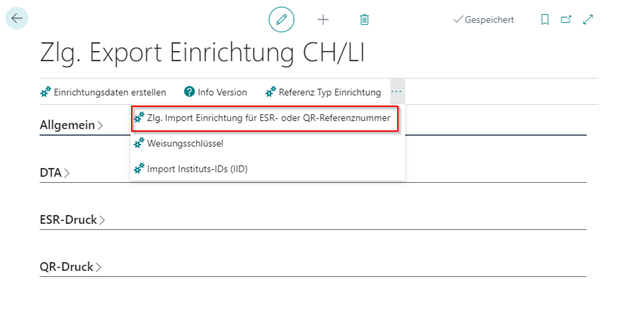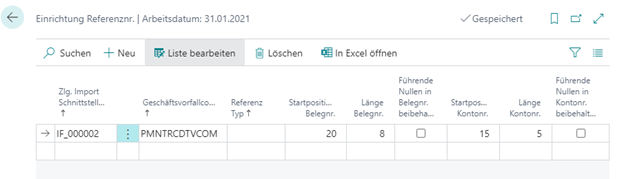OPplus Zahlungsexport - Schweiz
Das Modul Zahlungsexport - Schweiz der zertifizierten Branchenlösung OPplus bedient die nationalen Schweizer Besonderheiten für Ausgangszahlungen nach Standardformat ISO 20022 mit den folgenden Zahlungsarten
- CH-ISO CHF (CH-ISO 20022 CT in CHF)
- CH-ISO EUR (CH-ISO 20022 CT in EUR)
- CH-ISO FCY (CH-ISO 20022 CT in Fremdwähr.)
Zusätzlich werden für PostFinance folgende ISO 20022 Formate für Lastschriften implementiert:
- CHISODDCHB (B2B Lastschrift in der Währung CHF bei der Postfinance)
- CHISODDCHC (COR1 Lastschrift in der Währung CHF bei der Postfinance)
- CHISODDEUB (B2B Lastschrift in der Währung EUR bei der Postfinance)
- CHISODDEUC (COR1 Lastschrift in der Währung EUR bei der Postfinance)
Ebenfalls enthalten ist das Lastschriftverfahren (LSV) umgesetzt durch die OPplus Zahlungsart
- CH-LSV
Historisch enthalten ist ebenfalls das nationale Schweizer DTA-Zahlungsformat für Ausgangszahlungen mit den folgenden Transaktionsarten (TA):
- CH-ESR (TA826 ESR-Zahlungen)
- CH-CHF (TA827 CHF-Zahlungen im Inland)
- CH- FW (TA830 Auslandszahlungen in CHF und Fremdwährungen, sowie Fremdwährungs-Zahlungen im Inland)
- CH-IBAN (TA 836 Zahlungen mit IBAN im In- und ins Ausland, alle Währungen)
Sowie Lastschriftverfahren für Postfinance umgesetzt durch die Zahlungsart
- CH-DD
Tipp
Die historisch enthaltenen Zahlungsformate werden von den Banken nicht mehr angenommen, daher sind die zugehörigen Zahlungsarten auf inaktiv gesetzt. So werden diese Zahlungsarten in der Übersicht nicht mehr angezeigt und stehen auch nicht mehr als Option in den entsprechenden DropDown-Feldern zur Verfügung.
Damit beim Einsatz des Moduls Zahlungsexport CH korrekte Zahlungsdateien erstellt werden können, müssen Sie bestimmte Felder in den Stammdaten vorbelegen, bzw. bei Zahlungen mit ESR Codierzeile oder QR Code bestimmte Daten bei der Buchung erfassen. Im folgendem werden nur die Felder und Funktionen beschrieben, die ausschließlich für das Modul Zahlungsexport CH verwendet werden. Um in einer On Prem Installation weiterhin die Funktionalitäten der Ausgabe- / Ablagepfade im Dateiexport nutzen zu können, muss eine extra Extension installiert werden. Es handelt sich um die Extension "OPplus On Prem Extension".
In einer SaaS Installation stehen Ihnen die Pfadangaben nicht zur Verfügung. Alle anderen Grundfunktionen entnehmen Sie bitte dem Handbuch zum Modul Zahlungsexport.
Version
Dieses Handbuch beschreibt die Inhalte der OPplus Version OPP 365 18.1801.20210520.0.
Notwendige Auftraggeberbank Stammdaten
Bankkonten (Auftraggeberbank)
Das Auftraggeberbankkonto sollte bei einem Schweizer Kreditinstitut geführt sein und das Länderkennzeichen ‚CH‘ oder ‚LI‘ aufweisen, wenn der Mandant nicht das Länderkennzeichen ‚CH‘ oder ‚LI‘ hat. Ebenso sollte eine gültige Kombination aus BLZ und Kontonummer und/oder BIC/SWIFT-Code und IBAN hinterlegt sein.
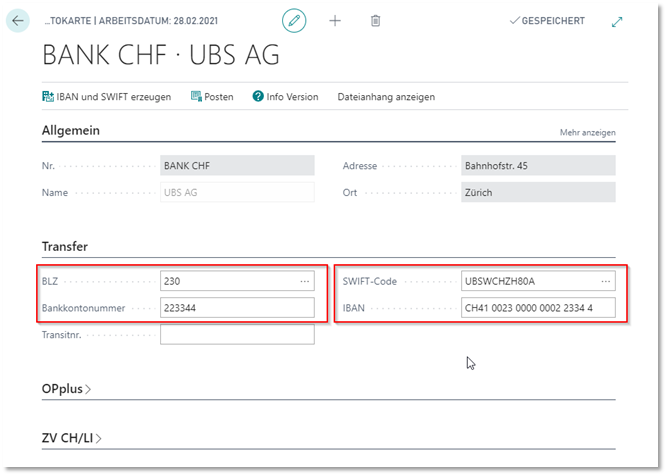
Speziell für das Modul Zahlungsverkehr CH/LI steht das Register ZV CH/LI zur Verfügung:
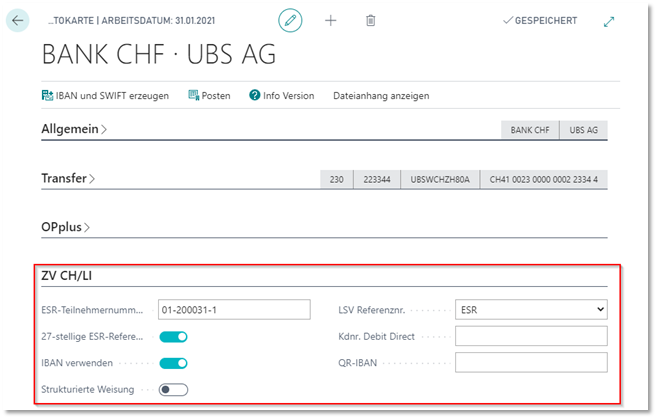
Notwendige Debitorenstammdaten
Debitor Bankkontokarte
Tragen Sie hier eine gültige Kombination aus BLZ und Kontonummer und/oder BIC/SWIFT-Code und IBAN ein.
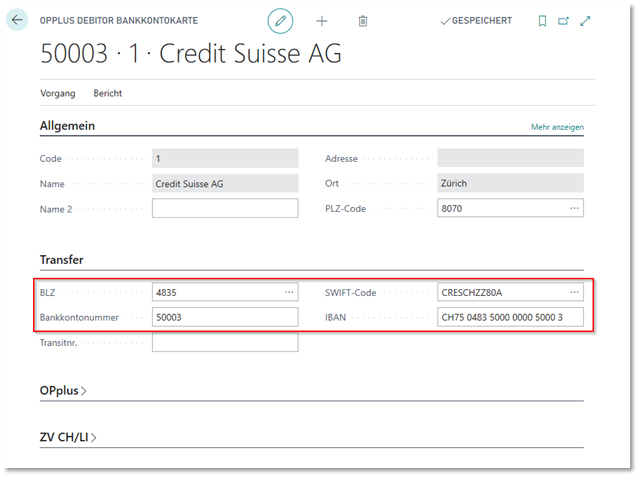
Speziell für das Modul Zahlungsverkehr CH/LI stehen im Register ZV CH/LI zwei zusätzliche Felder zur Verfügung:
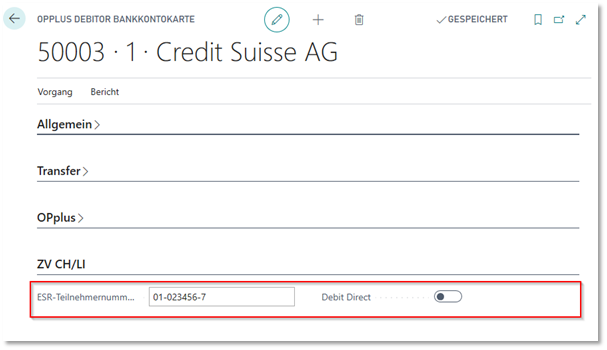
Notwendige Kreditorenstammdaten
Kreditor Bankkontokarte
Tragen Sie hier eine gültige Kombination aus BLZ und Kontonummer und/oder BIC/SWIFT-Code und IBAN ein.
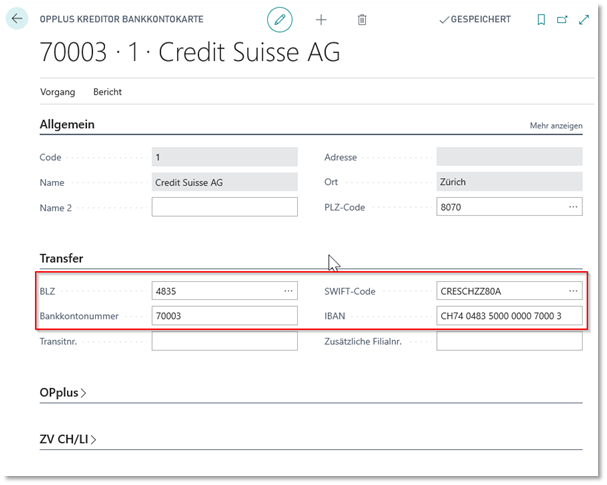
Speziell für das Modul Zahlungsverkehr CH stehen im Register ZV CH/LI zusätzliche Felder zur Verfügung:
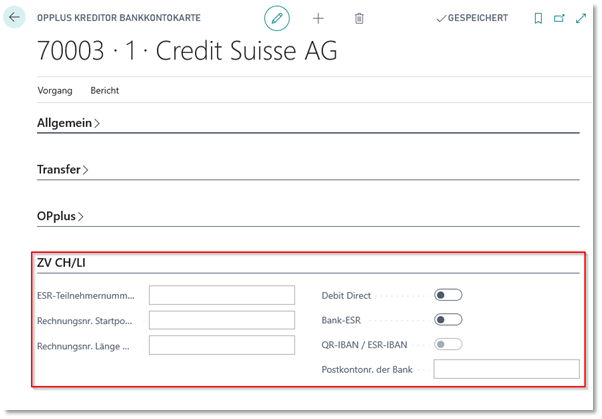
Einrichtung Zahlungsverkehr CH
Bevor Sie mit dem Modul arbeiten können, müssen Sie die Einrichtungsdaten erstellen. Dies erfolgt in der Zlg. Export Einrichtung CH, die Sie über Einrichtung Import / Export → Weitere Zahlungsverkehre → Zlg. Export Einrichtung CH aufrufen und Einrichtungsdaten erstellen starten.
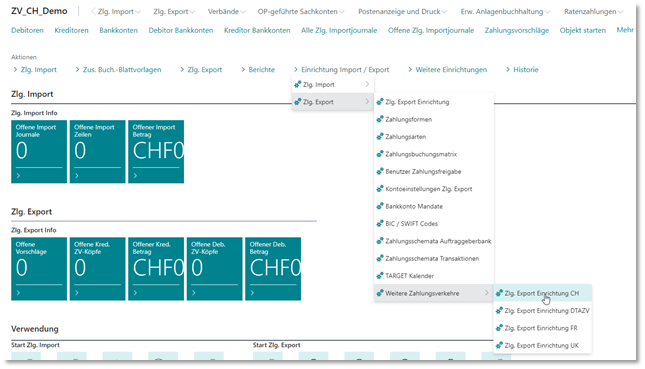
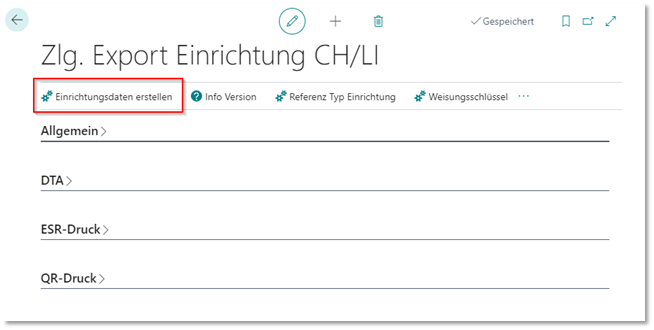
Register Allgemein
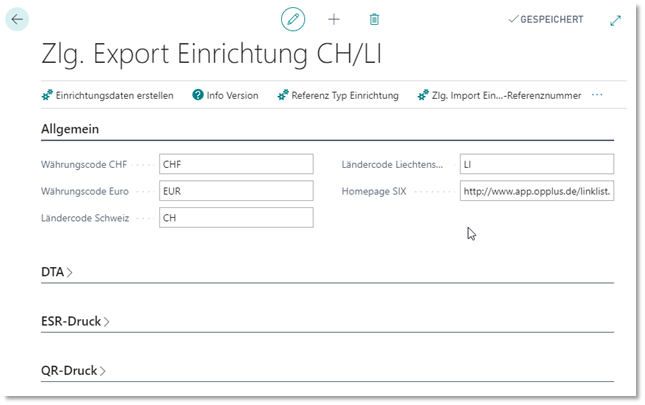
Register DTA
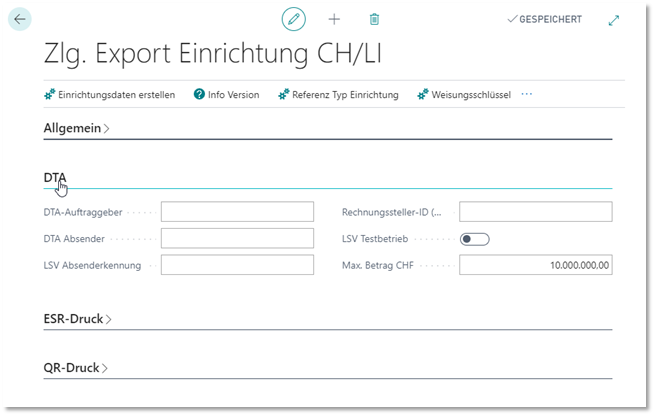
Register ESR Druck
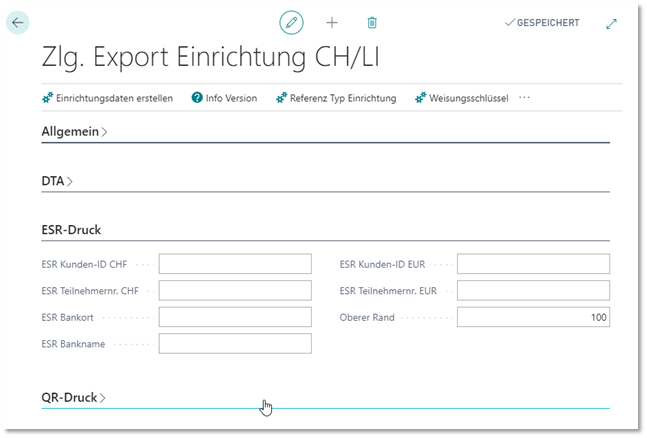
Register QR Druck
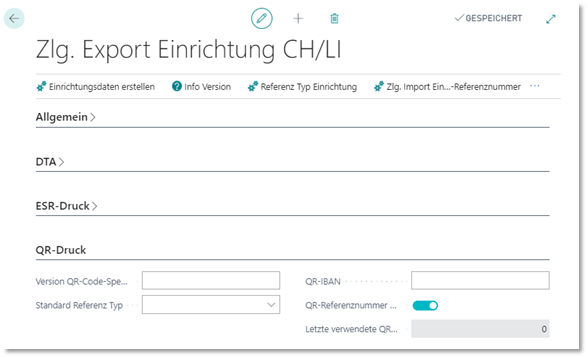
Zum Aufbau QR-IBAN siehe auch Hier
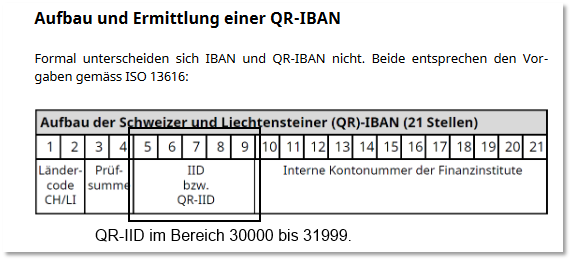
Zusätzliche Funktionalitäten
Sie finden in der Zlg. Export Einrichtung CH/LI noch zusätzliche Funktionalitäten:

- Referenz Typ Einrichtung ist relevant für den Druck der QR-Rechnungen. Lesen Sie hierzu QR Referenz Typ.
- Zlg. Import Einrichtung für ESR- oder QR-Referenznummern bezieht sich auf die Zuordnung von offenen Posten im OPplus Zlg. Import. Die Beschreibung finden Sie unter Zlg. Import Einrichtung in Zlg. Export CH Einrichtung.
- Weisungsschlüssel bezieht sich auf die Zahlungsart CH-FW und wird nicht mehr benötigt.
- Mit Import Instituts-IDs (IID) können Sie den Bankenstamm (BLZ) für die Schweiz einlesen
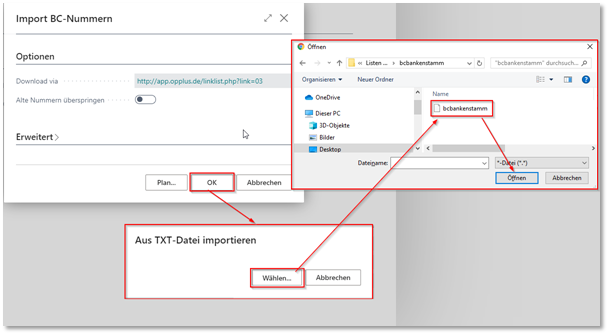
Zahlungsarten
Durch das Erstellen der Einrichtungsdaten stehen Ihnen zusätzlich die folgenden Zahlungsarten für Überweisungen zur Verfügung:
- CH-ISO CHF CH-ISO 20022 CT in CHF
- CH-ISO EUR CH-ISO 20022 CT in EUR
- CH-ISO FCY CH-ISO 20022 CT in Fremdwähr. (alle außer CHF und EUR)
Für das Lastschriftverfahren stehen Ihnen folgende zwei Zahlungsarten zur Verfügung:
- CH-LSV LSV Bankenclearing
- CHISODDCHB B2B Lastschrift in der Währung CHF bei der Postfinance
- CHISODDCHC COR1 Lastschrift in der Währung CHF bei der Postfinance
- CHISODDEUB B2B Lastschrift in der Währung EUR bei der Postfinance
- CHISODDEUC COR1 Lastschrift in der Währung EUR bei der Postfinance
Die hier genannten neuen Zahlungsarten sind nur für Zahlungen und Lastschriften innerhalb der Schweiz und Liechtenstein gedacht. Verwenden Sie bitte SEPA für Zahlungen im Euro-Raum und ISO PMT für Auslandszahlungen.
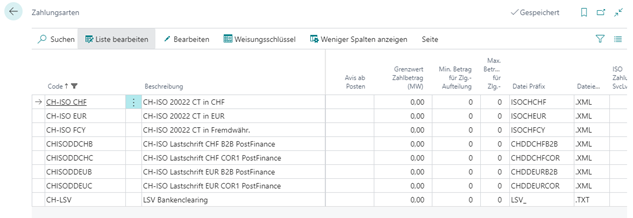
ISO 20022
Mit den Zahlungsarten CH-ISO CHF, CH-ISO EUR und CH-ISO FCY ist die ISO-20022-Zahldatei für Überweisungen in der Schweiz grundkonfiguriert. Somit können Zahlungen im Inland gemäß Schnittstellenkonfiguration auch ohne weitere Einrichtungen in den Tabellen „Zahlungsschemata Auftraggeberbank��“ und „Zahlungsschemata Transaktionen“ ausgeführt werden. Diese können aber jederzeit für weitere Einstellungen hinzugezogen werden, wenn bankenspezifische Einstellungen notwendig sind.
Im Gegensatz zum allgemeinen ISO 20022 Format und SEPA sind innerhalb CH/LI gegenwärtig alle folgenden Felder zur Bankkontoidentifizierung
- BBAN (Basic Bank Account Number),
- IBAN
- IID (Instituts-Identifikation, vormals Bankenclearing-Nummer bzw. BLZ)
- BIC
zulässig und werden ggf. noch durch die ESR-Teilnehmernummer bzw. ESR-Referenznummer ergänzt.
Namespaces Zahlungsschemata:
Die zum Stand Februar 2021 gültigen Werte für XML-Namespaces für die Schweiz lauten:
Document XMLns: http://www.six-interbank-clearing.com/de/pain.001.001.03.ch.02.xsd
xmlns:xsi: http://www.w3.org/2001/XMLSchema-instance
xsi:SchemaLocation: http://www.six-interbank-clearing.com/de/pain.001.001.03.ch.02.xsd
Auslandszahlungen
Zahlungen mit SEPA werden weiterhin mit der OPplus Zahlungsart SEPA ausgeführt und sind nicht Gegenstand dieses Handbuchs. Sie finden diese Beschreibung im Handbuch Zlg. Export.
Auslandszahlungen außerhalb vom SEPA-Bereich können mit der Zahlungsart ISO PMT mit dem OPplus Zlg. Export durchgeführt werden. Die länderspezifischen notwendigen Konfigurationsmöglichkeiten können dem normalen Handbuch zum Zlg. Export entnommen werden.
Kreditoren Eingangsrechnungen mit Referenznummer erfassen
Es ist möglich bei der Erfassung einer Rechnung die Referenznummer über einen QR Code oder eine ESR-Referenznummer zu erfassen, damit bei der Zahlung hierauf Bezug genommen werden kann. Bitte beachten Sie, dass bei der Dateiausgabe die Transaktionen je nach Referenzart aufgeteilt werden, bei Zahlungen anhand von Zahlscheinen oder QR Code werden – anstelle des Verwendungszwecks – die entsprechende Referenznummer übergeben, s. auch Kapitel Referenzen (Verwendungszwecke). Das bedeutet, dass Gutschriften und Rechnungen in einer solchen Zahlung nicht gemischt werden können.
Kreditoren Einkaufsrechnung mit QR Code erfassen
Sowohl für den Eingangsrechnungsbeleg als auch in den Einkaufs Buch.-Blättern stehen Ihnen die Schaltflächen „QR Rechnung Scannen“ und „Gescannte QR Rechnungsdatei importieren“ zur Verfügung. Mittels dieser Funktionalitäten können Sie die QR Rohdaten importieren.
Aufbau QR Rohdaten
Die QR Rohdaten haben den folgenden Aufbau:
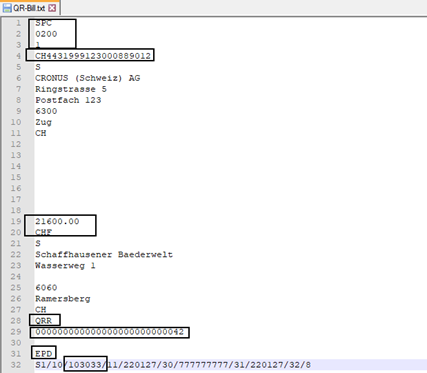
Zeile 1-3: Enthält die QR Code Version. Diese wird mit dem Feld „QR Code-Spezifikation“ aus der Einrichtung abgeglichen.
Zeile 4: Enthält die QR-IBAN des Kreditors. Beim Einlesen wird geprüft, ob es sich um eine gültige QR-IBAN handelt. Ist für den Kreditor noch kein Kreditorenbankkonto mit dieser QR-IBAN angelegt, wird es jetzt angelegt. Das Feld „Code“ wird mit der QR-IBAN gefüllt, ohne Länderkürzel. Bei Versionen kleiner gleich NAV2016 wird die 5-stellige QR IID aus der QR-IBAN dafür verwendet. Gibt es ein Kreditorenbankkonto mit der QR-IBAN, wird der Kreditor aus diesem Kreditorenbankkonto in den Beleg übernommen.
Zeile 19-20: Enthalten Betrag und Währung. Beide Felder werden in die Rechnung übernommen. Der Betrag in das Feld „Betrag QR Code / ESR-Codierzeile“.
Zeile 28: Der Wert „QRR“ zeigt an, dass es sich bei der folgenden Zeile um eine QR Referenz handelt. Nur QR Referenzen können verarbeitet werden!
Zeile 29: Enthält die 27-Zeichen lange QR Referenz, diese wird in das Feld „Payment Reference“ (ID171) übernommen. (Versionen kleiner gleich NAV2013, Feld „Kundendaten“ (ID 5157960)
Zeile 31: EPD (End Payment Data) fixer Wert, der genauso vorkommen muss.
Zeile 32: Enthält Zusatzinformationen, kommen diese im Swico-Format, ist nach der Konstanten „/10/“ die Rechnungsnr. zu finden, diese wird dann in das Feld „Kred.-Rechnungsnr.“ (ID 68) übernommen.
Eingangsrechnungsbeleg
Es wird zunächst eine neue Einkaufsrechnung eingefügt, min. die vorläufige Rechnungsnummer muss gefüllt sein, um über die OPplus Schaltfläche in die Seite Einkaufsinformationen verzweigen zu können. Ein Kreditor muss nicht unbedingt angegeben sein. Die Seite OPplus Einkaufsinformationen finden Sie unter „Weitere Optionen – Zugehörig – Rechnung – OPplus“.
Hinweis
In der OPplus Version 10.50 sind die Aktion Schaltflächen direkt auf der Seite Eingangsrechnung.
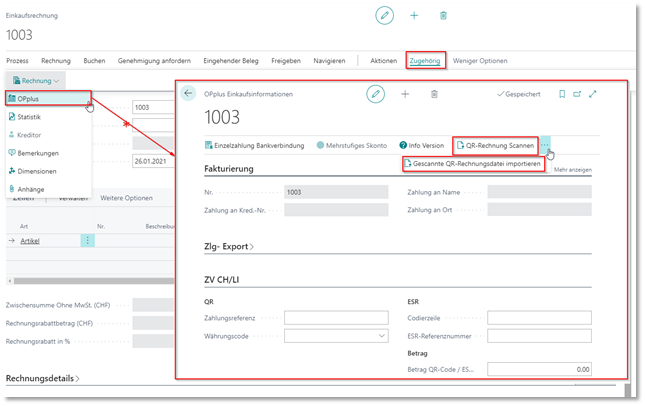
Einkaufs Buch.-Blätter
In den Einkaufs Buch.-Blättern stehen Ihnen unter Zugehörig – Zeile die Funktionalitäten „QR Rechnung Scannen“ und „Gescannte QR Rechnungsdatei importieren“ zur Verfügung. Nachdem eine neue Buch.- Blattzeile eingefügt wurde, muss zusätzlich noch definiert sein, dass es sich um eine Kreditorenbuchung handelt, Kontoart bzw. Gegenkontoart dafür auf Kreditor umstellen.
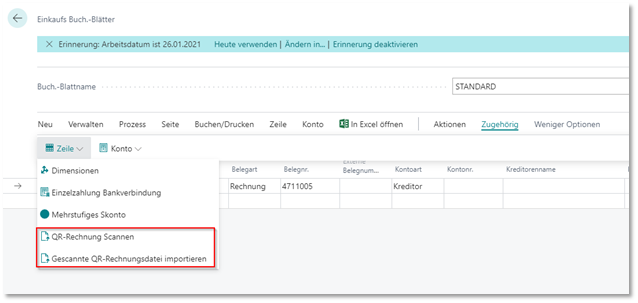
Der Wert aus Zeile 19 wird hier in das Feld „Betrag“ (ID 13) der Buch.-Blattzeile übernommen. Die ermittelte Belegnummer aus Zeile 32 in das Feld „Externe Belegnummer“ (ID 77).
QR Code erfassen
QR Rechnung Scannen:
Über „QR Rechnung Scannen“ können die QR Code-Rohdaten über die Zwischenablage (oder Scanner) importiert werden.
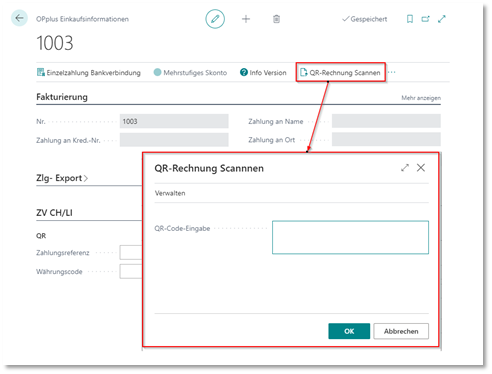
Gescannte QR Rechnungsdatei importieren:
Über „Gescannte QR Rechnungsdatei importieren“ können QR Code-Rohdaten, die als *.txt-Datei vorliegen, importiert werden.
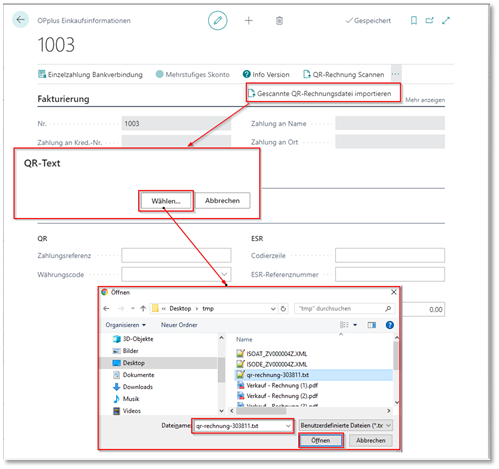
Kreditoren Einkaufsrechnung mit ESR-Referenznummer erfassen
Gehen Sie über Einkauf – Kreditoren-Bestellabwicklung-Rechnungen ins Register OPplus. Sie können die ESR Referenznummer einzugeben oder die sogenannte Codierzeile.
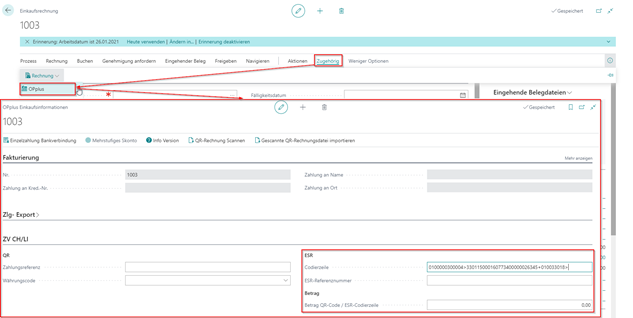
Entscheiden Sie sich für die Codierzeile, wird hieraus vom Programm die ESR Referenznummer generiert und falls es sich um einen ESR-Beleg mit vorgedrucktem Betrag handelt, der Rechnungsbetrag. Dieser wird zu Ihrer Information in den Rechnungskopf in das Feld „Betrag Codierzeile“ übernommen. Ebenso wird geprüft, ob es zu der in der Codierzeile hinterlegten ESR-Teilnehmernummer (die letzten 9 Zeichen der Codierzeile, hier „070123459“) ein passendes Kreditorenbankkonto gefunden wird, wird der zugehörige Kreditor in den Rechnungskopf übernommen. Wenn noch kein Kreditorenbankkonto mit dieser ESR-Teilnehmernummer gefunden wird, kann dies nach einer entsprechenden Abfrage vom Programm automatisch angelegt werden.
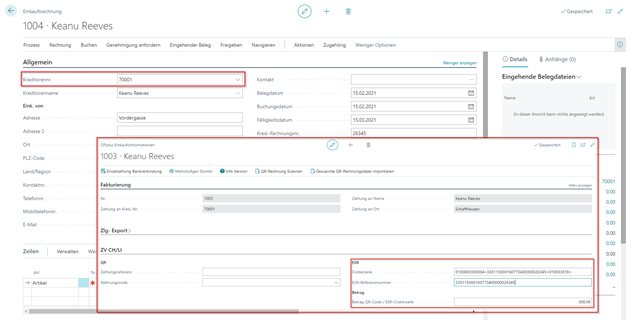
Sowohl die ESR Referenznummer als auch die Codierzeile finden Sie auf dem ESR Beleg, den Sie zusammen mit der Eingangsrechnung von Ihren Kreditoren erhalten haben.
Externe Belegnummer:
Im Kreditor-Bankkonto wurden die Felder „Rechnungsnr. Startpos“, sowie „Rechnungsnr. Länge“ ergänzt. Wird die Codierzeile gefüllt, so wird automatisch die Ext. Belegnummer an Hand dieser Parameter gefüllt.
Kreditoren Bankkonten bei Nutzung von QR Code oder ESR-Verfahren :**
Scannen Sie einen QR Code oder geben eine Codierzeile ein, bietet OPplus die Möglichkeit das Kreditorenbankkonto automatisch anzulegen, wenn es noch nicht vorhanden ist. Sie erhalten bei der Eingabe der Codierzeile bzw. des QR Codes die Meldung, dass das Konto für den angegebenen Kreditoren noch nicht vorhanden ist.
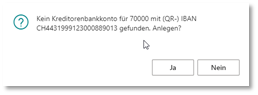
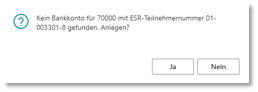
Bestätigen Sie die Anfrage, werden die Konten mit den entsprechenden Informationen angelegt:
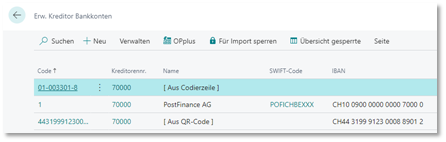
QR-IBAN
Für QR Referenzen müssen Sie eine QR-IBAN mit einer speziellen IID von 30000 bis 31999 verwenden. In diesem Fall wird keine BIC oder BLZ und Kontonummer benötigt.
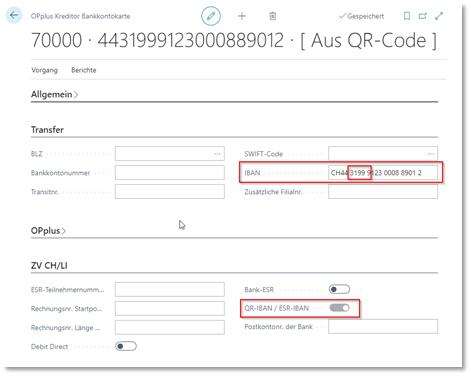
ESR-Teilnehmernummer
Wie schon bei der Einrichtung für die eigenen Bankkontonummern, ist zu beachten, dass für das ESR-Verfahren eine ESR-Teilnehmernummer eingerichtet werden muss. Ebenso muss am Posten eine ESR-Referenznummer angegeben sein. Unter diesen Voraussetzungen genügt im Kreditoren Bankkonto die Angabe der ESR-Teilnehmernummer. BLZ, Kontonummer, BIC und IBAN sind nicht nötig.
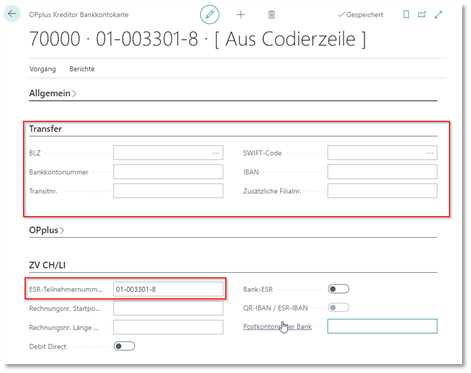
SWIFT-Code und IBAN
Für Zahlungen ohne Referenzen muss das Konto eine IBAN haben.
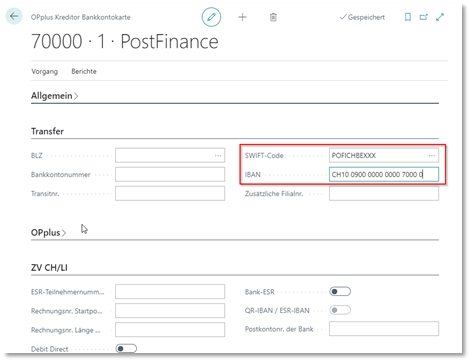
Referenzen (Verwendungszwecke)
In der Schweiz und Liechtenstein werden sowohl strukturierte als auch unstrukturierte Referenzen (Verwendungszwecke bzw. Remittance Information) eingesetzt. Wenn bei einem Kreditor im Zahlungslauf sowohl Kreditorenposten mit strukturierten als unstrukturierten Referenzen gefunden werden, wird jeweils ein Zahlungskopf pro Referenzart erstellt.
Bei Zahlungsköpfen mit strukturierten Referenzen wird aus einer Zahlungszeile eine Transaktion in der Zahldatei, da hier jeweils nur eine strukturierte Referenz pro Rechnung z.B. in der Form der ESR- oder QR Referenznummer oder ISO 11649 Referenz zur Bank übertragen wird. Dies steht im Gegensatz zu Zahlungsköpfen mit ggf. mehreren unstrukturierten Referenzen (Verwendungszwecke), wo eine Transaktion pro Zahlungskopf in die Zahldatei geschrieben wird.
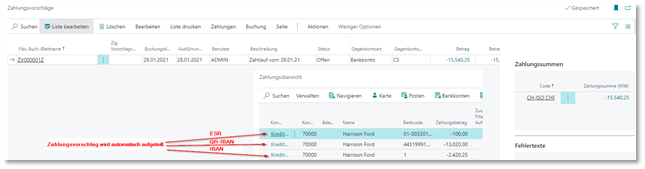
Strukturierte Referenz mit ESR-Referenznummer
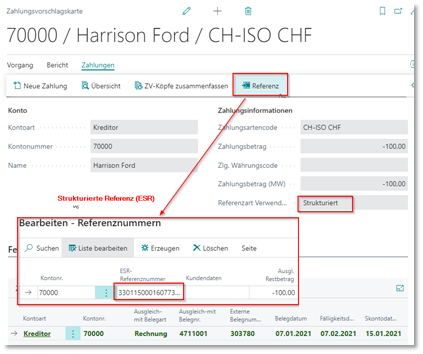
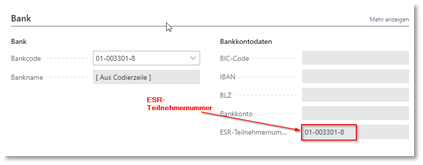
Strukturierte Referenz mit QR Referenz
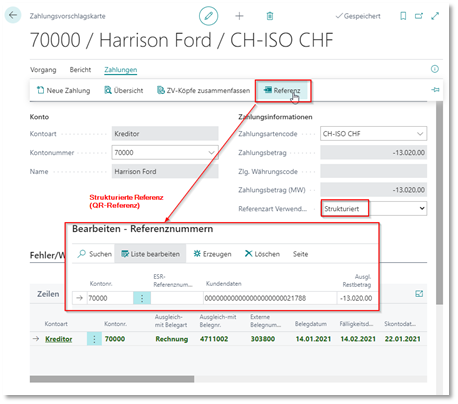
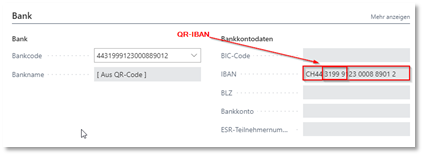
Unstrukturierte Referenzen
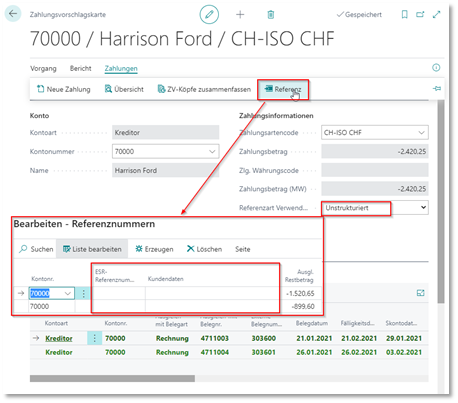
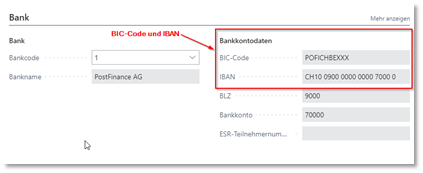
Strukturierte Referenzen mit „Kundendaten“
Eingaben in das Feld „Kundendaten“ sind bei Verwendung des Zahlungsverkehrs CH ebenfalls automatisch strukturierte Referenzen nach ISO 11649.
Diese
- müssen hierbei mit „RF“ beginnen
- dürfen dabei insgesamt maximal 25 Stellen lang sein
- und analog zur IBAN an Positionen 3 und 4 zwei korrekte Prüfziffern beinhalten
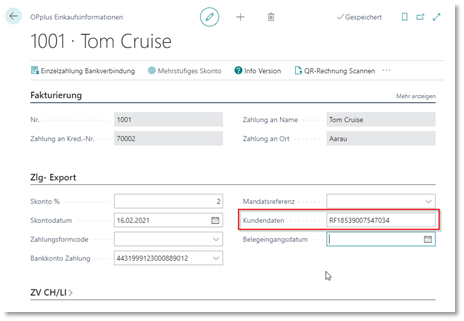
Verkaufsrechnung mit QR Abschnitt drucken
Verfügbarkeit Versionen
Der Druck des QR-Abschnitts kann für die NAV-Versionen mit Event bzw. BC-Versionen mit der jeweils aktuellen OPplus Version geliefert werden.
Nicht verfügbar ist der Druck für BC 13 und NAV-Versionen 2015 oder kleiner.
Einrichtung
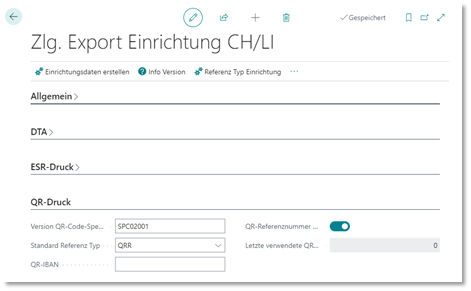
Im Feld „Version QR Code-Spezifikation“ muss die aktuelle Version, zurzeit gültig ist SPC 0200 1, eingetragen sein. Ist das Feld nicht gefüllt, kann dies automatisch durch „Einrichtungsdaten aktualisieren“ passieren, ist das Feld aus älteren OPplus-Versionen noch mit dem Wert „BV01“ gefüllt, muss dieser zuvor gelöscht werden. Im Feld QR-IBAN wird die QR-IBAN eingetragen, welche standardmäßig für den QR Abschnitt verwendet wird.
Tipp
Lassen Sie das Feld Standard Referenz Typ leer wird kein QR Abschnitt erzeugt, wenn in der Zahlungsform kein QR Referenz Typ angegeben wurde.
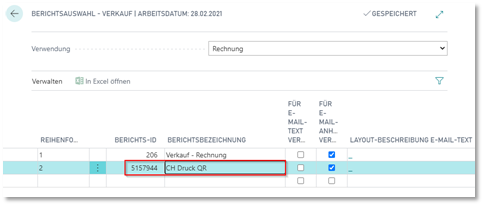
In der Berichtsauswahl – Verkauf ist für den Rechnungsdruck der Bericht 5157944 CH Druck QR zu ergänzen.
Druck Ausgangsrechnung
Die Ausgangsrechnung wird wie gewohnt erfasst. Nach dem Druck der „normalen“ Rechnung öffnet sich eine weitere Request-Page über die der Druck des QR Abschnittes gestartet wird.
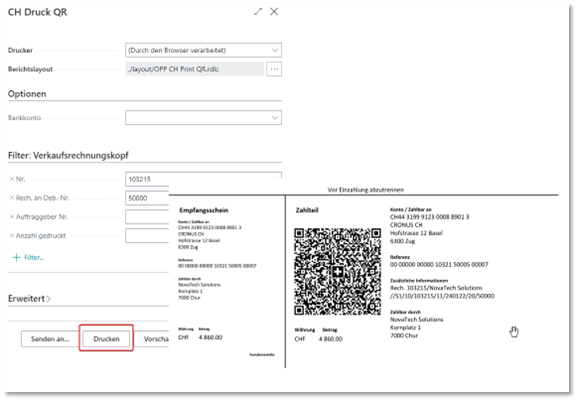
Die erstellte QR Referenz wird in der gebuchten Rechnung (T112) gespeichert, hierfür wird das neue Standardfeld Payment Reference (ID 180) verwendet. Der erstellte QR Code wird im OPplus-Feld „QR Code“ (ID 5157943) gespeichert.
QR Ausgangsrechnungen von diversen Hausbanken
Beim Druck des QR Abschnittes werden die erforderlichen Daten zum Zahlungsempfänger in den Firmendaten (Adresse) und der OPplus Zlg. Export Einrichtung CH (QR-IBAN / IBAN) abgelegt.
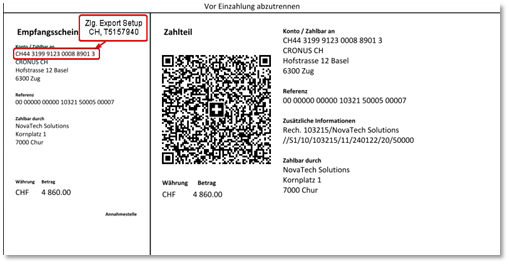
Gibt es mehrere Hausbanken, die angesprochen werden sollen, ist es möglich, an den Hausbanken, die QR-IBAN hinterlegt zu hinterlegen und beim Druck darauf zurückzugreifen.
Auf der OPplus Bankkontokarte können Sie im Feld QR-IBAN eine abweichende QR-IBAN hinterlegen, s. auch Notwendige Auftraggeberbank Stammdaten. Bei der Eingabe wird überprüft, ob es sich um eine korrekte QR-IBAN handelt.
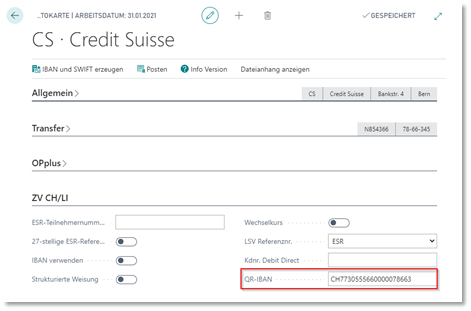
In der Request-Page zum Bericht 5157944 CH Druck QR haben Sie die Auswahl eines Bankkontos, wurde ein Bankkonto gewählt, muss entweder das Feld IBAN gefüllt sein, oder das Feld QR-IBAN. Wählen Sie kein abweichendes Auftraggeber Bankkonto, werden die Daten aus der Zlg. Export Einrichtung CH/LI herangezogen.
Rechnung mit abweichendem Auftraggeber Bankkonto:
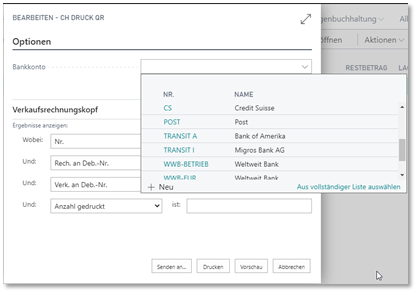
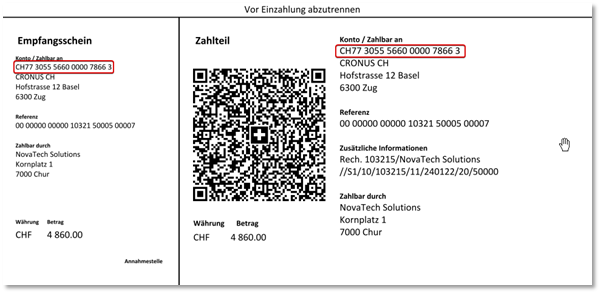
QR Referenz Typ
Referenz Typ Einrichtung
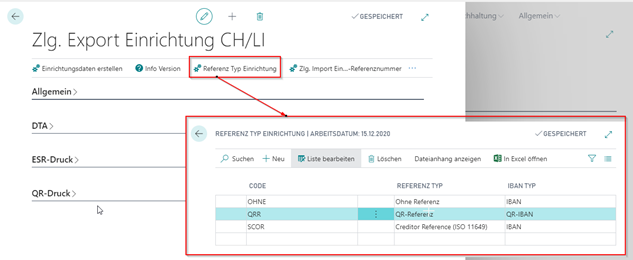
In der Referenz Typ Einrichtung können Sie angeben, welcher Referenz Typ im QR Code der Verkaufsrechnung verschlüsselt wird.
Legen Sie hier einen entsprechenden Code an und wählen Sie den Referenz- und IBAN Typ für Ihren Code aus.
Hinweis
Für OPplus in der Cloud (SaaS) steht die Funktionalität „Referenz Typ Einrichtung“ nicht zur Verfügung.
QR Abschnitt mit QR Referenz:
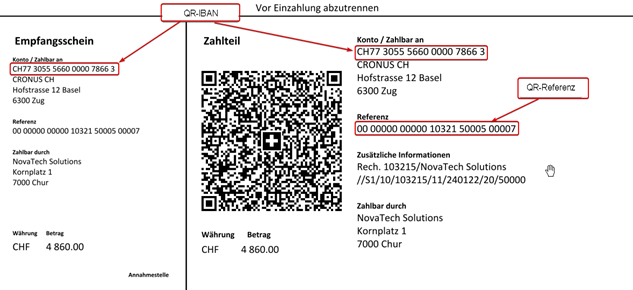
QR Abschnitt mit Creditor Reference (ISO 11649):
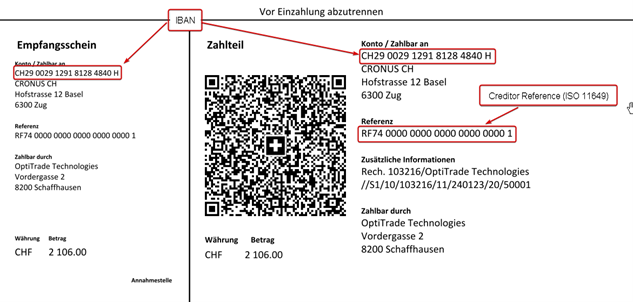
QR Abschnitt ohne Referenz:
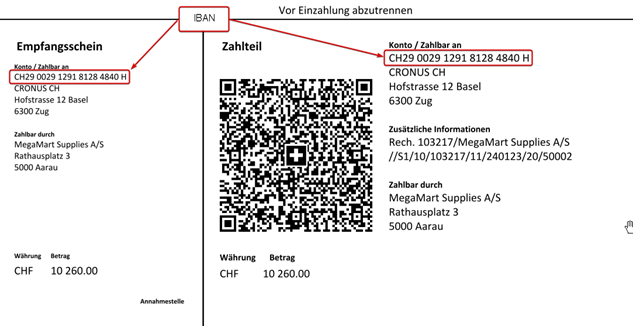
QR Referenz Typ in der Zahlungsform
Sie haben die Möglichkeit über die Zahlungsformen zu definieren, welche Art von QR Abschnitt gedruckt werden soll. Hierzu tragen Sie in der Zahlungsform den entsprechenden QR Referenz Typ ein.
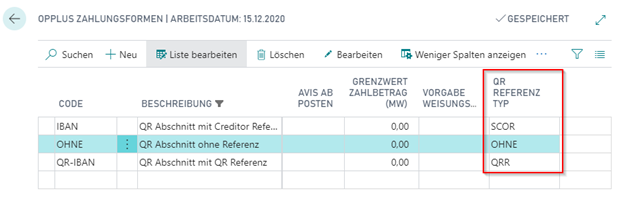
Für alle Zahlungsformen in denen kein QR Referenz Typ angegeben ist, wird der Standard Referenz Typ aus der Zlg. Export CH Einrichtung (Register QR Druck) verwendet.
Hinweis
Lassen Sie das Feld Standard Referenz Typ in der Einrichtung leer wird kein QR Abschnitt erzeugt, wenn in der Zahlungsform kein QR Referenz Typ angegeben wurde.
Zlg. Import Einrichtung in Zlg. Export CH Einrichtung
Importieren Sie die CAMT Bankauszüge werden in diesen die Referenznummern zurückgemeldet. Haben Sie in der Einrichtung die Einstellung „QR Referenznummer wie ESR-Referenznummer berechnen“ aktiviert oder arbeiten Sie mit dem ESR Verfahren, müssen Sie noch zusätzliche Einrichtungen für den Import vornehmen.